|
Molti tipi di documenti contengono, oltre a del testo, disegni tecnici, di solito creati in AutoCAD . Questo dà origine al problema di come incorporare disegni tecnici in documenti elettronici. Un modo è quello di convertire i disegni AutoCAD nel formato PDF. Come è possibile? Con Universal Document Converter, la soluzione ideale per convertire disegni AutoCAD in PDF. Universal Document Converter offre la combinazione ottimale di configurazioni potenti per controllare i parametri del file convertito e di un’interfaccia semplice ed intuitiva.
Utilizzare questo manuale per la conversione dei disegni AutoCAD.
-
Scaricare e installare il software Universal Document Converter nel vostro computer.
-
Aprire il disegno in AutoCAD e premere File->Stampa... nel menu principale dell'applicazione.
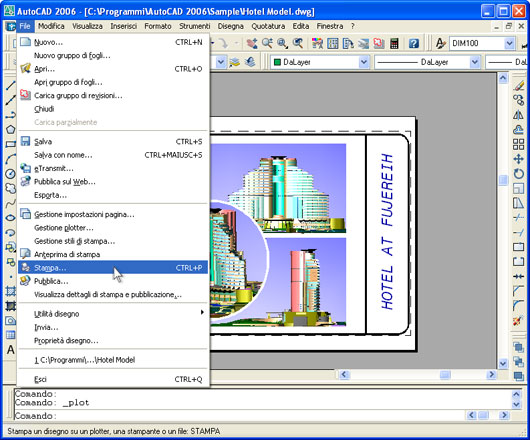
-
Selezionare Universal Document Converter dalla lista di stampanti e premere il pulsante Proprietà.
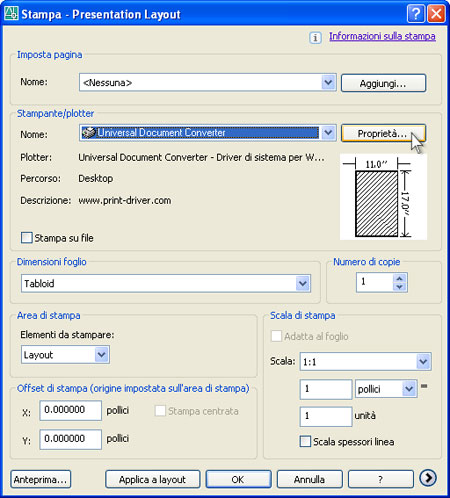
-
Selezionare Proprietà personalizzate nella scheda Impostazioni dispositivi e documenti e premere il pulsante Personalizza proprietà nell'area Accesso alla finestra di dialogo personalizzata.
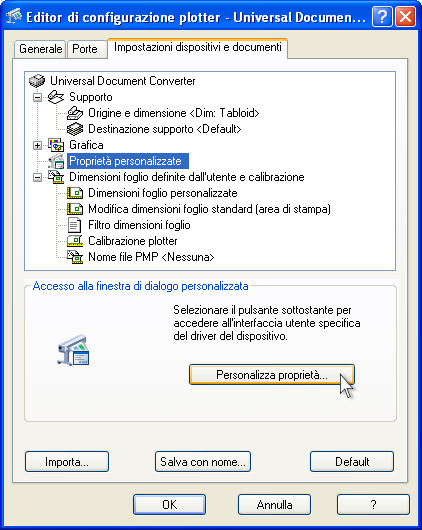
-
Nel pannello delle impostazioni, fare clic su Carica proprietà.

-
Usare la finestra Apri per selezionare "Drawing to PDF.xml" e fare clic su Apri.
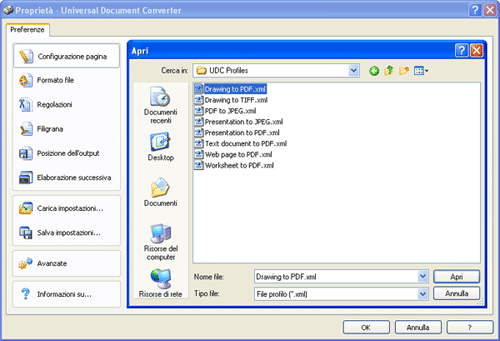
-
Premere OK nella finestra Plot per avviare la conversione. Nella configurazione predefinita, quando il file PDF è pronto viene salvato nella cartella Documenti\UDC Output Files.

-
Il disegno convertito verrà quindi aperto in Adobe Acrobat, oppure in un altro visualizzatore associato ai file PDF nel vostro computer.
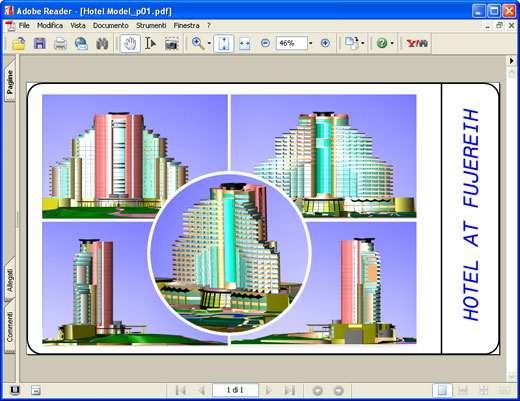
|
 |

|


